- Автор Jason Gerald [email protected].
- Public 2024-01-15 08:09.
- Последно модифициран 2025-01-23 12:07.
Това wikiHow ви учи как да добавите нов раздел с някои полезни инструменти за разработчици към лентата с инструменти на Microsoft Word. Разделът „Разработчик“, който може да бъде добавен и към други приложения на Office, като Visio, Excel и PowerPoint, осигурява бърз достъп до инструменти за макроси, XML картографиране, ограничения за редактиране и други функции.
Стъпка
Метод 1 от 2: В Windows
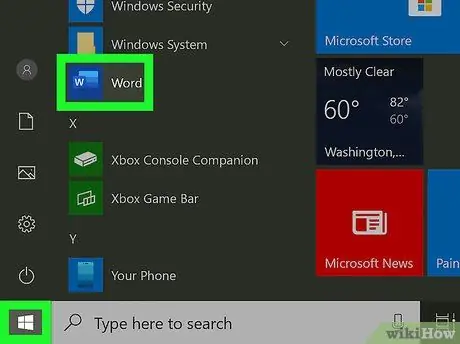
Стъпка 1. Отворете Microsoft Word на компютъра
Можете да намерите това приложение в менюто "Старт", обикновено в менюто с име " Microsoft Office ”.
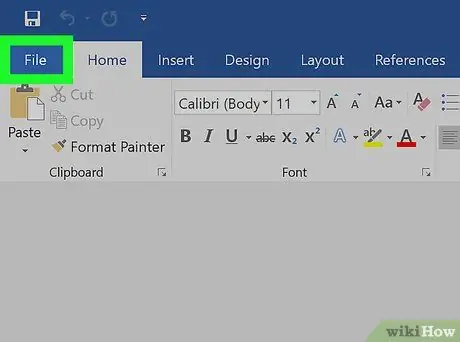
Стъпка 2. Щракнете върху менюто Файл
Намира се в горния ляв ъгъл на прозореца на Word. След като щракнете, менюто ще се разшири от лявата страна на прозореца.
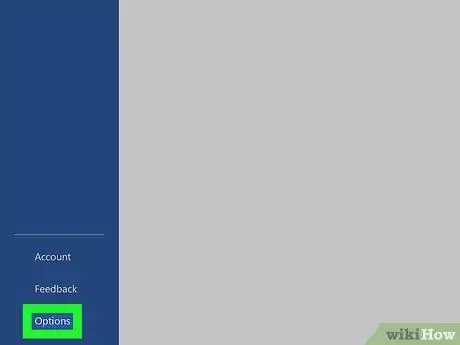
Стъпка 3. Щракнете върху Опции
Тази опция е в долната част на менюто.
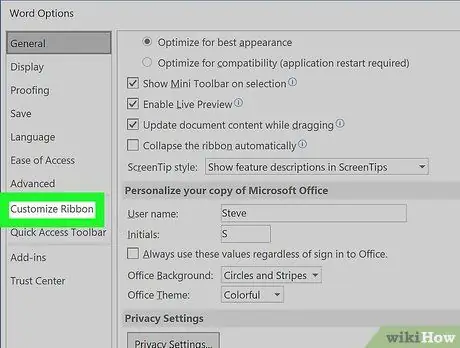
Стъпка 4. Щракнете върху Персонализиране на лентата в левия прозорец
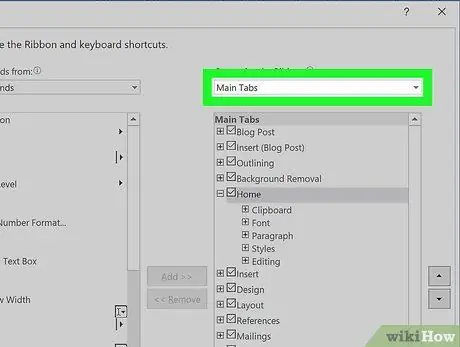
Стъпка 5. Изберете Основни раздели от падащото меню „Персонализиране на лентата“
Намира се в горния десен ъгъл на прозореца.
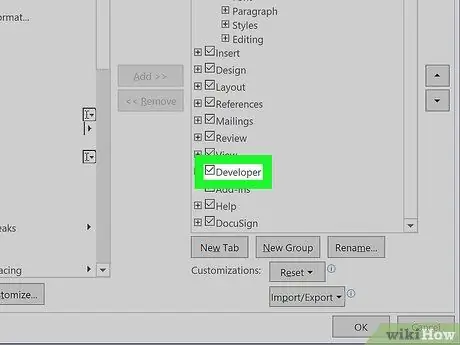
Стъпка 6. Поставете отметка в квадратчето до „Разработчик“в секцията „Основни раздели“
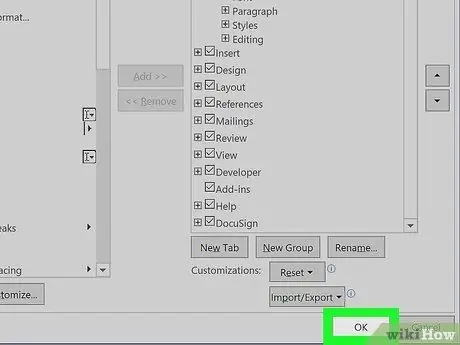
Стъпка 7. Щракнете върху OK
Намира се в долния десен ъгъл на прозореца. Нов раздел, наречен „ Разработчик ”Ще бъде добавен към лентата на менюто в горната част на прозореца на Word. Това ще бъде последният раздел на лентата на менюто (вдясно от раздела „Преглед“).
Щракнете върху раздела " Разработчик ”, За да видите всички опции за програмисти в Word, включително опции за създаване на макроси, XML картографиране и редактор на Visual Basic.
Метод 2 от 2: На MacOS
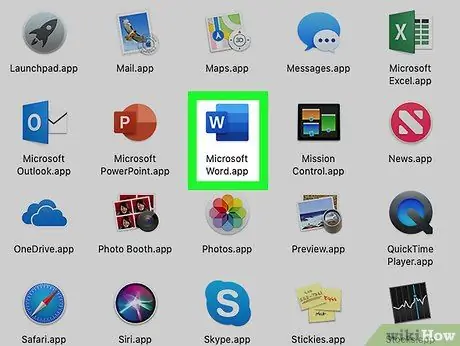
Стъпка 1. Отворете Microsoft Word на компютъра Mac
Можете да намерите това приложение в папката Приложения ”И често на„ Launchpad”.
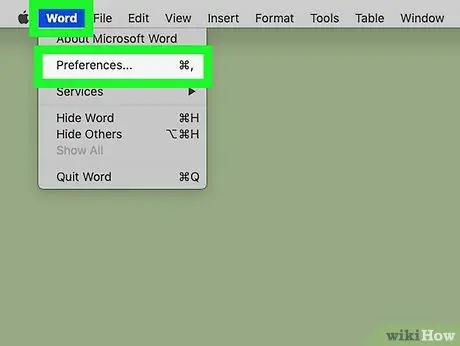
Стъпка 2. Щракнете върху менюто Word
Това меню се намира в лентата с менюта в горната част на екрана.
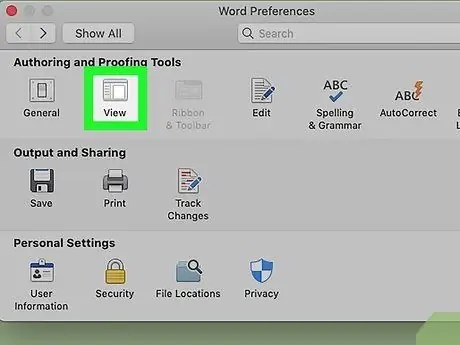
Стъпка 3. Щракнете върху Изглед в секцията „Инструменти за създаване и проверка“
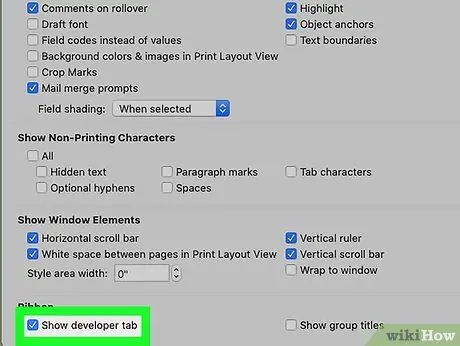
Стъпка 4. Поставете отметка в квадратчето до „Показване на раздела за програмисти“
Намира се в секцията „Лента“в долната част на прозореца. Менюта Разработчик ”Ще бъде добавен в горната част на прозореца на Microsoft Word.






